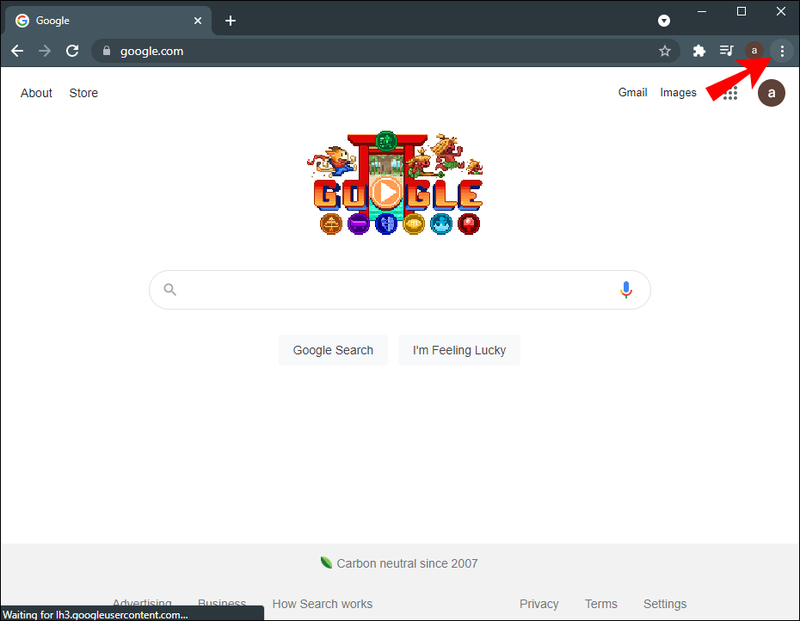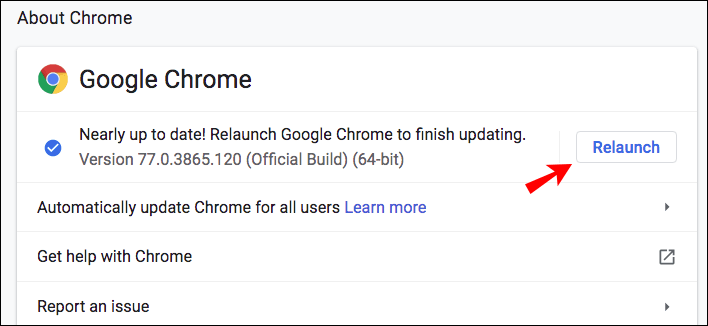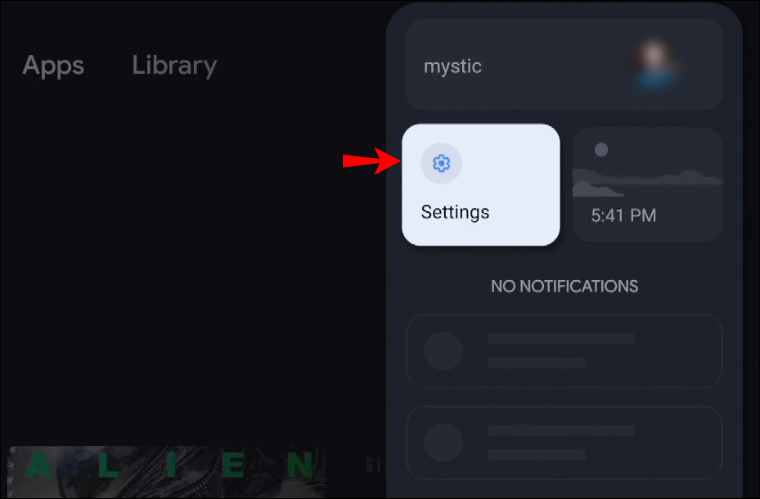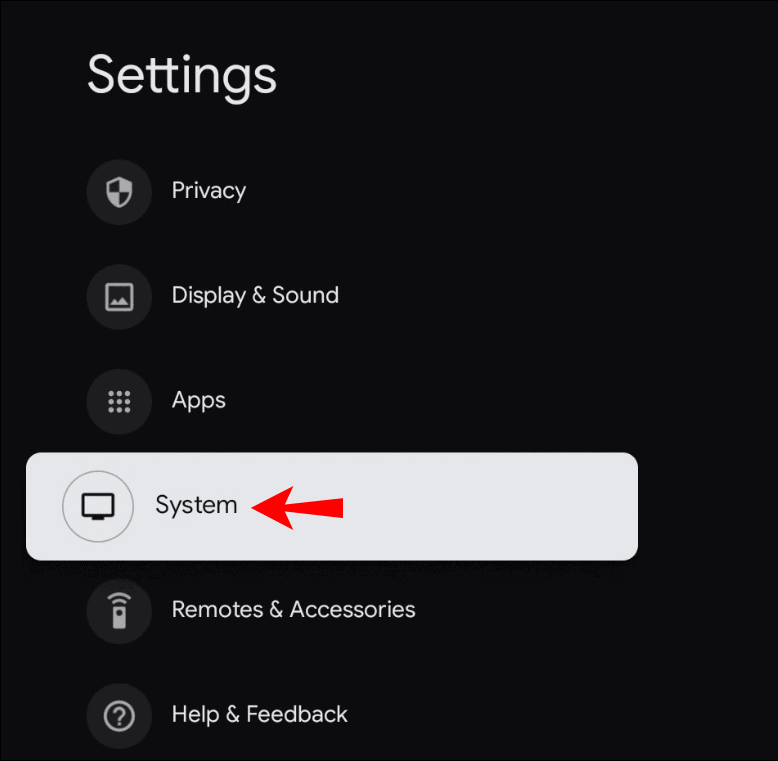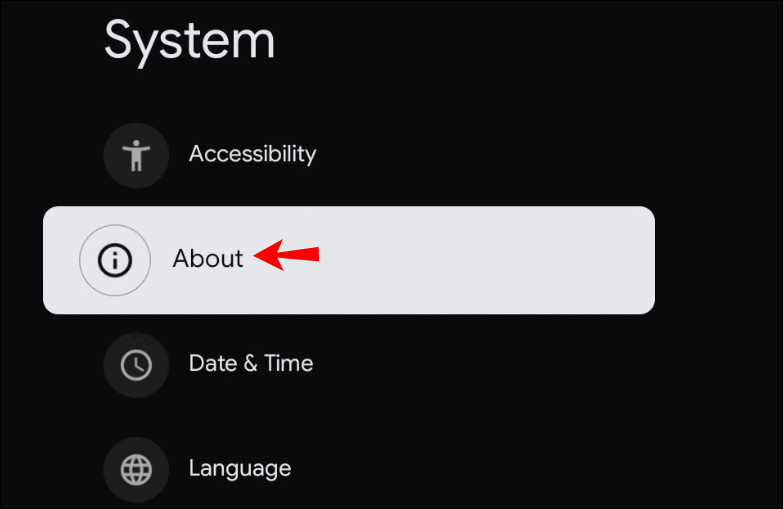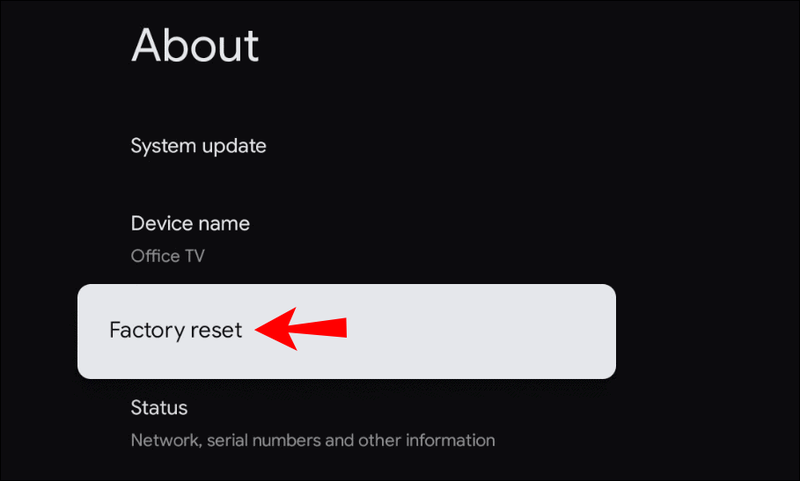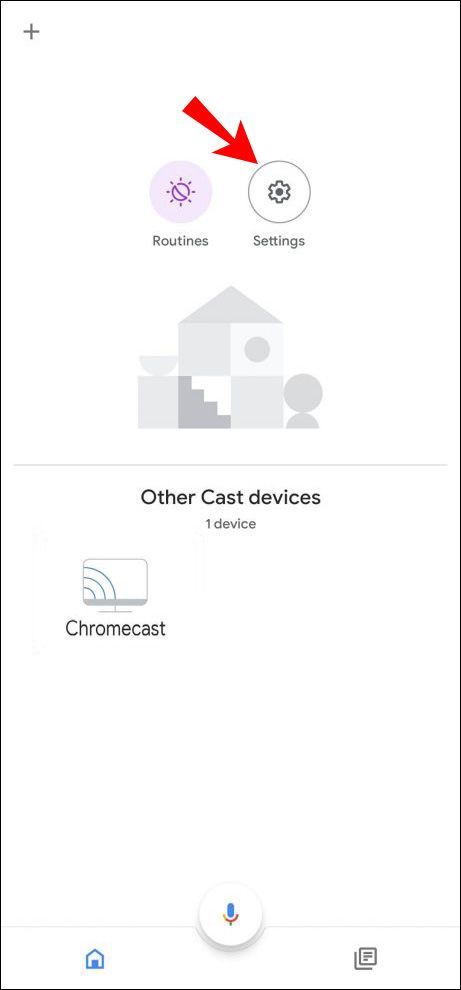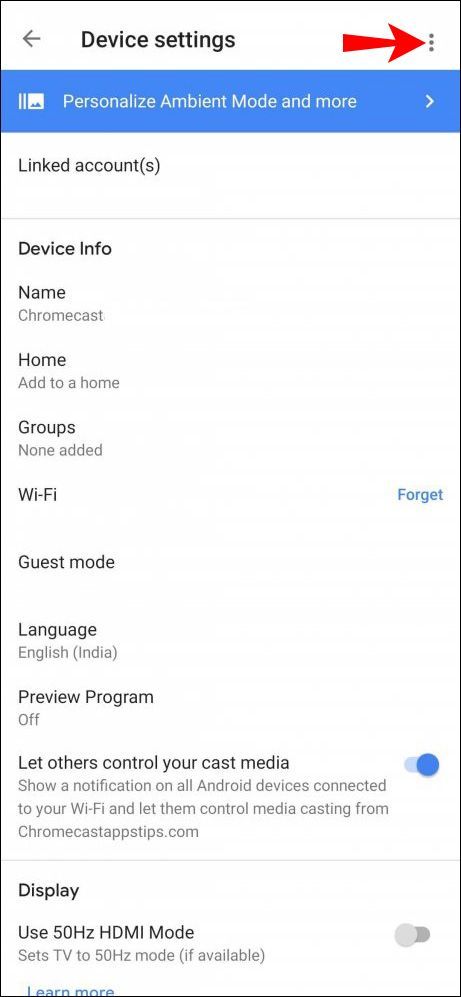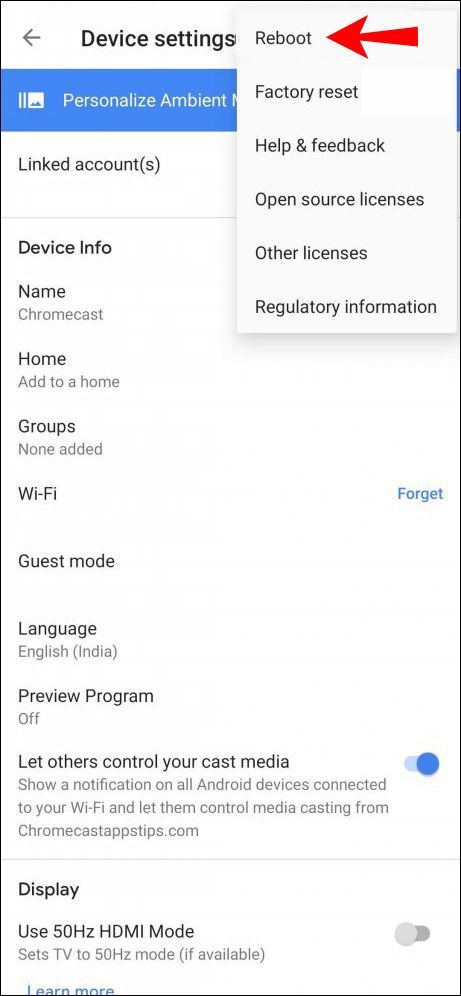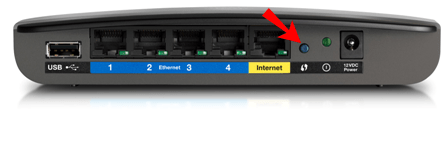Veze uređaja
Kao i sa svakim pametnim uređajem, vjerojatno ćete u nekom trenutku naići na tehničke probleme s Google Chromecastom. A jedan od čestih problema koje korisnici imaju je da Chromecast neočekivano prekine vezu. To može biti nezgodno, dugotrajno i frustrirajuće.
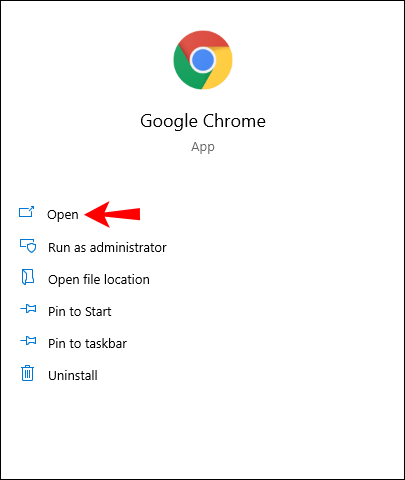
Različiti čimbenici mogu uzrokovati da se vaš Chromecast sam prekine. U ovom ćemo članku raspravljati o njima i ponuditi pomoć u rješavanju problema što je brže moguće.
Chromecast se neprestano prekida s WiFi mrežom
Bez obzira koju verziju Chromecasta imate, možda ćete imati problema s vezom. Srećom, rješenja su manje-više ista. Srećom, lako je riješiti probleme s vezom s Chromecastom i riješiti ih u kratkom vremenu.
Približite svoj WiFi usmjerivač Chromecastu
Jedan od razloga zašto se Chromecast može prekinuti je taj što je predaleko od vašeg Wi-Fi usmjerivača. Srećom, ovo je jednostavno rješenje - približite usmjerivač Chromecastu. U idealnom slučaju, usmjerivač bi trebao biti unutar 15 stopa (4,5 metara) od Chromecast uređaja. To će omogućiti vašem Chromecastu da se poveže s Wi-Fi signalom bez prekida ili problema.
Provjerite koristite li prave kabele
Korištenje kabela koji nisu isporučeni s vašim Chromecastom može uzrokovati probleme s povezivanjem. Uz uređaj ste trebali dobiti stereo analogni audio kabel od 3,5 mm, USB kabel i napajanje i uvijek ih koristite. Ako ste primijetili da su originalni kabeli oštećeni, najbolje rješenje je naručiti nove od Googlea.
Provjerite ima li ažuriranja
Ako na prijenosnom računalu koristite Chromecast, ažuriranje preglednika može spriječiti probleme s vezom. Slijedite ove korake da biste provjerili ima li ažuriranja:
- Otvorite Chrome.
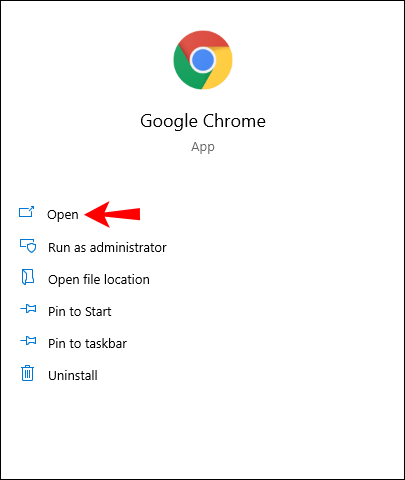
- Dodirnite ikonu s tri točke u gornjem desnom kutu.
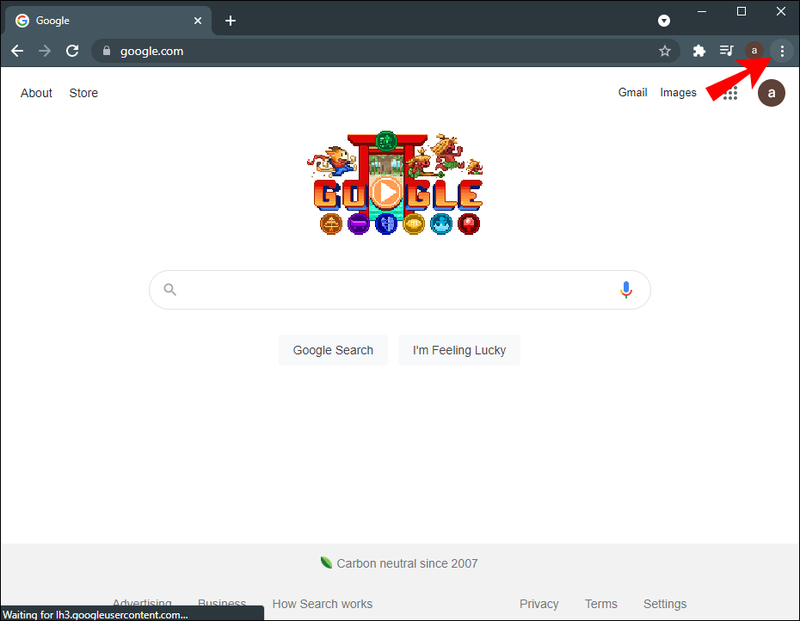
- Dodirnite Ažuriraj Google Chrome. Ako ne vidite ovu opciju, to znači da je vaš preglednik već ažuriran.
- Nakon ažuriranja, dodirnite Ponovo pokreni.
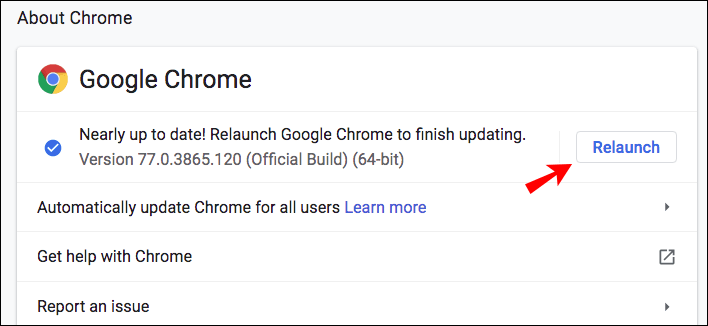
Savjet: Osim ažuriranja preglednika, izbrišite povijest pregledavanja i preuzimanja, kolačiće i predmemoriju kako biste osigurali da sve radi glatko.
Poništite svoj Chromecast
Vaš Chromecast možda ima problema s vezom zbog kvara. To možete popraviti resetiranjem uređaja. Pritisnite gumb na bočnoj strani vašeg Chromecasta oko 25-30 sekundi dok svjetlo ne počne treptati crveno.
Budući da je ovo vraćanje na tvorničke postavke koje će prebaciti vaš uređaj na tvorničke postavke, najbolje je to učiniti ako ste ga upravo kupili. Ako ste već neko vrijeme imali svoj Chromecast i ne želite izgubiti svoje postavke, isprobajte druga rješenja koja smo vam ponudili prije nego što se odlučite za ovo.
Također možete izvršiti vraćanje na tvorničke postavke iz aplikacije Home na svom telefonu:
- Otvorite aplikaciju Home.
- Dodirnite Postavke.
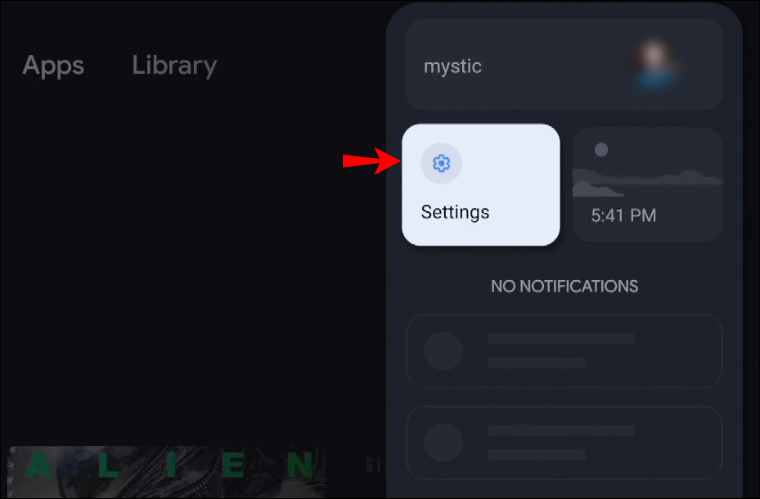
- Dodirnite Sustav.
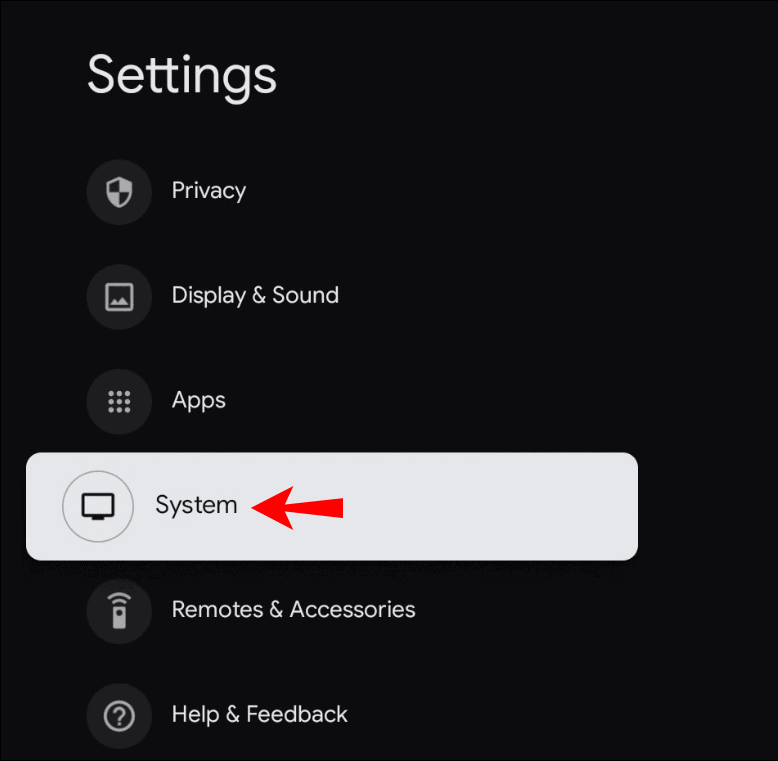
- Dodirnite O.
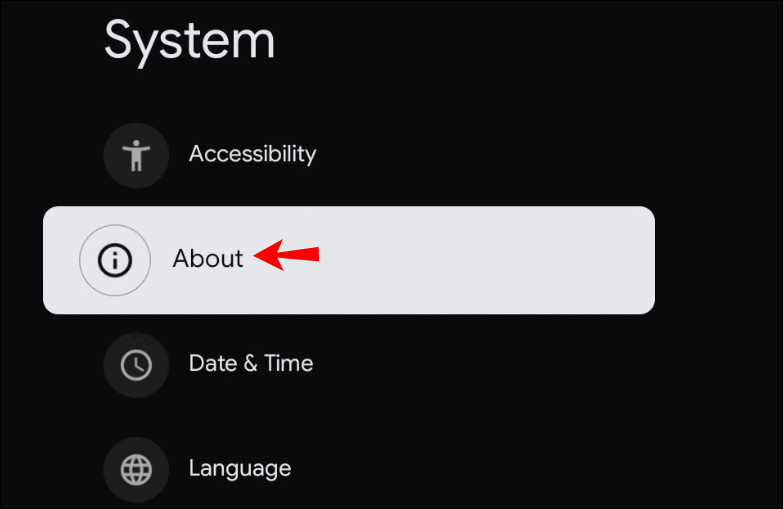
- Dodirnite Vraćanje na tvorničke postavke. Vidjet ćete trepćuće svjetlo na svom Chromecastu nakon pokretanja resetiranja.
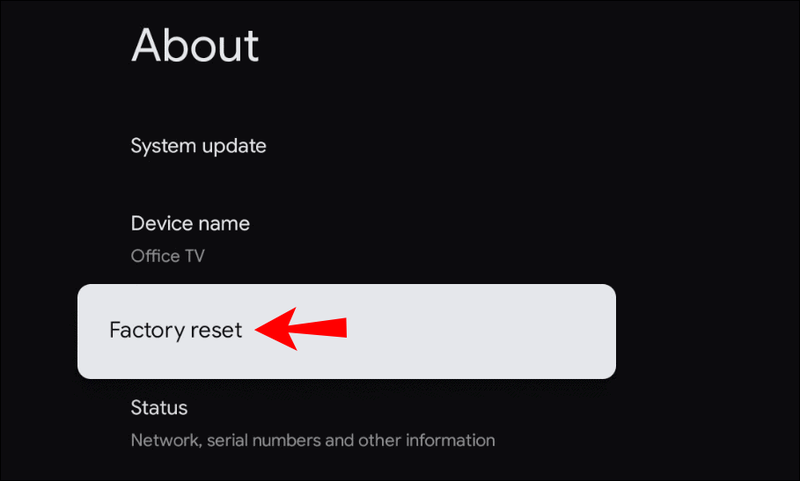
Ponovo pokrenite svoj Chromecast
Drugi način na koji možete pokušati riješiti probleme s vezom na svom Chromecastu je ponovno pokretanje. To možete učiniti putem aplikacije Home ili isključivanjem napajanja.
Ponovno pokretanje Chromecasta putem aplikacije Home
- Provjerite je li vaš mobilni uređaj/tablet povezan s istom Wi-Fi mrežom kao i vaš Chromecast.
- Otvorite aplikaciju Home.
- Dodirnite Postavke.
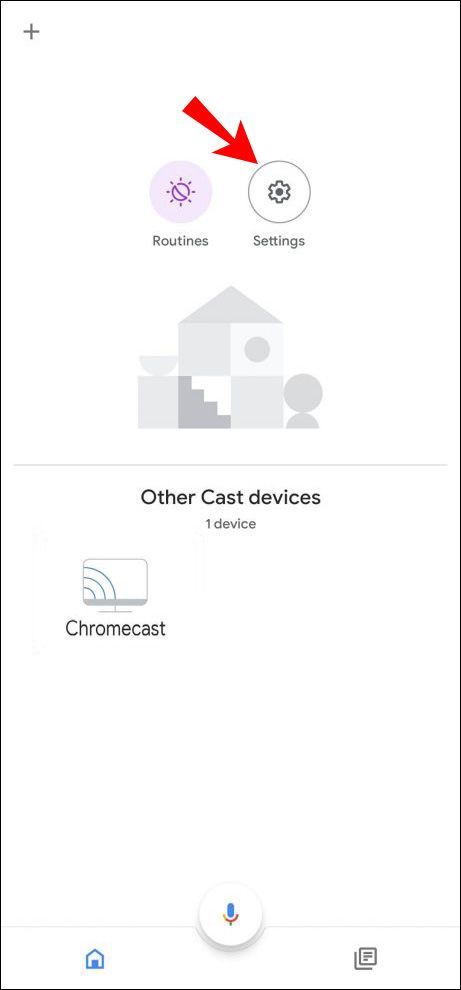
- Dodirnite Više postavki.
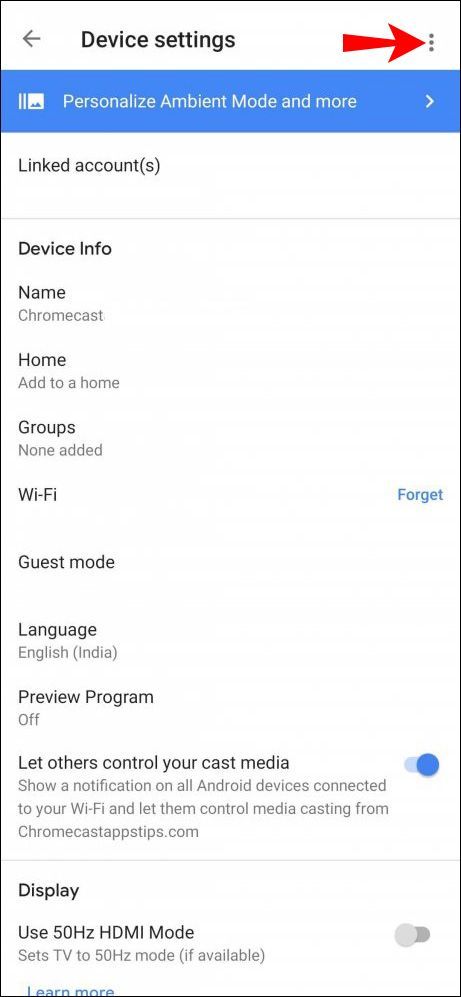
- Dodirnite Ponovno pokretanje.
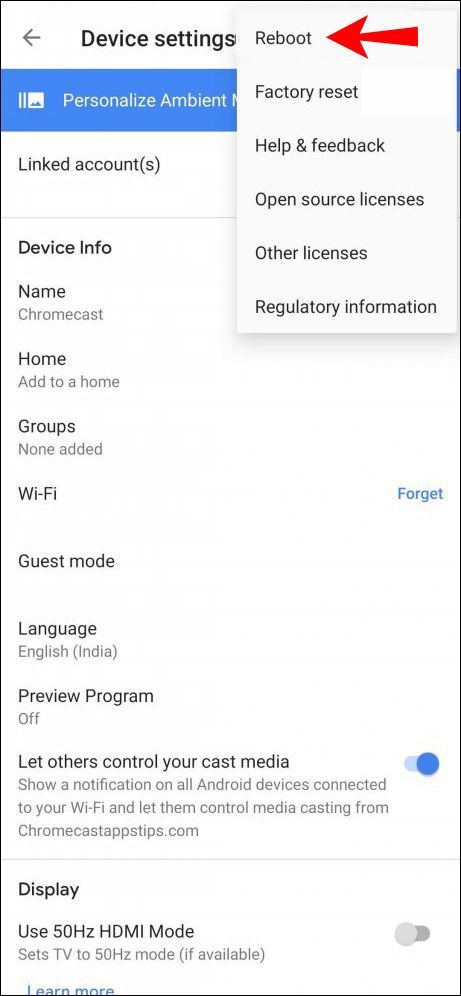
Ponovno pokretanje Chromecasta iz izvora napajanja
- Odspojite kabel za napajanje iz Chromecasta.

- Pričekaj jednu minutu.
- Priključite kabel za napajanje.
Napomena: ako samo odspojite HDMI kabel iz Chromecasta, nećete ga ponovno pokrenuti. Potrebno ga je potpuno isključiti iz izvora napajanja.
Provjerite svoj WiFi i resetirajte ga
Najčešći razlog zašto se vaš Chromecast stalno prekida je ako vaš Wi-Fi radi s prekidima. Možete utvrditi je li to problem tako da privremeno povežete svoj Chromecast s drugom mrežom. Na primjer, možete ga povezati s pristupnom točkom koju je stvorio vaš telefon. Ako radi, to znači da je problem u vašem Wi-Fi-ju.
To možete popraviti ponovnim pokretanjem usmjerivača:
- Isključite svoj Wi-Fi usmjerivač pritiskom na tipku za napajanje. Ako imate problema s pritiskom na gumb prstom, upotrijebite spajalicu ili pribadaču.
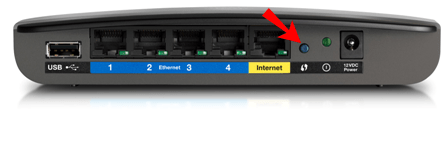
- Pričekajte nekoliko minuta.
- Uključite usmjerivač.
- Ponovno povežite svoj Chromecast s mrežom.
Zašto se Chromecast stalno prekida
Osim čimbenika spomenutih u prethodnim odjeljcima, postoji nekoliko dodatnih razloga zašto vaš Chromecast može imati problema s vezom.
- Starost Chromecasta – prosječni životni vijek Chromecast uređaja je oko dvije godine. To ne znači da će vaš uređaj prestati raditi nakon tog razdoblja. Međutim, vjerojatnije je da će doći do problema s vezom. U svakom slučaju, provjerite svoje postavke, pokušajte ponovno pokrenuti svoj Wi-Fi usmjerivač i Chromecast da biste ga pokušali povezati. Ako se to nastavi događati, možda ćete morati kupiti novi uređaj.
- Prekomjerna upotreba Chromecasta – kao i svaki drugi uređaj, Chromecast se s vremenom može istrošiti. Ako ga prekomjerno koristite, može se pokvariti i odbiti se povezati na vaš Wi-Fi. Ako sumnjate da je to slučaj, isključite uređaj i pustite ga da se ohladi. Najbolje rješenje bilo bi ostaviti ga preko noći ili čak i duže ako je moguće.
Iako postoje različiti razlozi zbog kojih bi vaš Chromecast mogao imati problema s vezom, najčešći je vaša Wi-Fi mreža. Provjerite radi li sve kako treba prije nego što pretpostavite da nešto nije u redu sa samim vašim Chromecast uređajem.
kopirajte glazbu na ipod bez iTunesa
Chromecast se neprestano prekida s Androidom
Provjerite postavke baterije
Ako imate problema s povezivanjem s Chromecastom i Androidom, prvo provjerite postavke baterije. Budući da postoje aplikacije koje vam mogu brzo isprazniti bateriju, razni proizvođači telefona dodali su telefonima značajke za uštedu baterije.
Ako ste koristili Chromecast s aplikacijom koja također brzo prazni bateriju vašeg telefona, opcija štednje baterije će isključiti aplikaciju, što će uzrokovati prekid veze s vašim Chromecastom.
Ako to želite spriječiti, slijedite korake u nastavku:
- Otvorite izbornik postavki na telefonu.
- Uđite u izbornik baterije.
- Otvorite izbornik za uštedu baterije.
- Provjerite je li optimizacija baterije isključena za aplikaciju Home i sve druge aplikacije koje koristite s Chromecastom, kao što su Netflix, YouTube itd.
Vaš telefon neće nadzirati te aplikacije i zatvoriti ih ako troše previše baterije. Međutim, imajte na umu da baterija vašeg telefona neće izdržati toliko dugo prije nego što je potrebno ponovno punjenje.
Provjerite pozadinsku aktivnost
Provjerite postavke telefona kako biste bili sigurni da je opcija za pokretanje aplikacija u pozadini omogućena. Na nekim modelima, ako isključite optimizaciju baterije, pozadinska će se aktivnost automatski omogućiti. Međutim, na nekim modelima to morate učiniti ručno tako da odete u svoje postavke.
Provjerite postavke veze
Provjerite je li vaš telefon povezan na istu mrežu kao i vaš Chromecast. Ako imate više dostupnih Wi-Fi mreža, odaberite onu s najjačim signalom za vaš telefon i Chromecast.
Ponovno instalirajte Google Home
Ako ta rješenja ne rade i još uvijek imate problema s vezom, možete pokušati ponovno instalirati aplikaciju Google Home.
Provjerite svoj Chromecast
Problemi s vezom mogu biti posljedica toga što vaš Chromecast ne radi ispravno. Pokušajte ga ponovno pokrenuti ili resetirati.
Chromecast se stalno prekida s iPhoneom
Kao i s Androidom, također možete imati problema s vezom s iPhoneom. Rješenja su slična:
Provjerite postavke baterije
Provjerite je li optimizacija baterije onemogućena. Neke aplikacije brzo isprazne bateriju, a ova opcija to sprječava gašenjem aplikacije. Ako želite koristiti Chromecast dulje, morate onemogućiti opciju štednje baterije. Inače će vaš telefon nakon nekog vremena ugasiti aplikacije, a Chromecast će biti isključen.
Provjerite pozadinsku aktivnost
Morate omogućiti opciju koja aplikacijama omogućuje rad u pozadini, čak i nakon što se vaš zaslon isključi ili prijeđe u stanje mirovanja. Ako to nije omogućeno, vaš Chromecast će se automatski isključiti svaki put kada vaš uređaj prijeđe u stanje mirovanja i zaslon se zatamni.
Provjerite postavke veze
Vaš iPhone i Chromecast moraju biti povezani na istu mrežu. Ako se vaš iPhone automatski prebaci na mrežu s boljim signalom, to će uzrokovati prekid veze s vašim Chromecastom.
Ponovno instalirajte Google Home
Kao i kod Androida, jedno od potencijalnih rješenja za probleme s vezom je ponovna instalacija aplikacije Google Home.
Provjerite svoj Chromecast
Vaš Chromecast se možda prekida s vašim iPhoneom zbog privremenog kvara. Pokušajte ponovno pokrenuti uređaj i ponovno ga povezati. Ako to ne uspije, možete izvršiti vraćanje na tvorničke postavke, ali imajte na umu da će se vaš uređaj prebaciti na izvorne zadane postavke.
Chromecast se neprestano prekida s Google Homeom
Ako imate ovaj problem, možete provjeriti nekoliko mogućih uzroka.
Onemogućite optimizaciju baterije
Ako koristite svoj Google Home na telefonu i imate omogućenu optimizaciju baterije, vaš telefon može zatvoriti aplikaciju u pokušaju uštede energije baterije.
Provjerite je li ova opcija onemogućena tako da otvorite postavke baterije na svom uređaju.
Ažurirajte aplikaciju
Kao i svaka druga aplikacija, za ispravan rad potrebna je najnovija verzija Google Homea. Ako ste onemogućili automatska ažuriranja, provjerite postoje li dostupna.
Dopusti pozadinsku aktivnost
Postavite svoj uređaj tako da omogući aplikacijama rad u pozadini. U suprotnom biste mogli imati problema s vezom svaki put kada telefon prijeđe u stanje mirovanja, a zaslon se isključi.
Ponovno instalirajte aplikaciju
Ako ništa ne uspije, pokušajte ponovno instalirati Google Home i nadamo se da ćete riješiti postojeće probleme s vezom.
Chromecast se neprestano prekida s YouTubeom
YouTube je jedna od mnogih aplikacija koje možete koristiti s Chromecastom. Ako imate problema s vezom, provjerite postavke na telefonu.
Optimizacija baterije
Kao što je već spomenuto, ako je ova opcija omogućena, automatski će ubiti aplikacije koje troše bateriju, kao što je YouTube. Zato ovu opciju treba onemogućiti. Možete ga jednostavno onemogućiti pristupom opcijama baterije u svojim postavkama.
Pozadinska aktivnost
Ova opcija mora biti omogućena kako bi YouTube mogao raditi dok je ne odlučite zatvoriti. Obično je povezan s optimizacijom baterije, ali ako nije, morat ćete ga omogućiti ručno.
Dodatna često postavljana pitanja
Koji je wi-fi pojas najbolji za Chromecast?
Većina Wi-Fi usmjerivača radi s dva pojasa: 2,4 GHz i 5,0 GHz. Iako pojas od 5,0 GHz pruža bržu vezu, također je manje pouzdan. Zbog toga će Chromecast raditi bolje na opsegu od 2,4 GHz.
Zabavite se s Chromecastom
Možete imati problema s povezivanjem s bilo kojim pametnim uređajem, uključujući Chromecast. Znamo koliko ovo može biti neugodno, pa se nadamo da smo vam mogli pomoći da to jednostavno riješite.
Ako ste isprobali sve, a vaš Chromecast se stalno prekida, možda imate neispravan uređaj. Ako sumnjate da je to slučaj, trebali biste to provjeriti kod stručnjaka.
Jeste li ikada imali problema s vezom s Chromecastom? Recite nam u odjeljku za komentare u nastavku.